De onderstaande afbeelding is verkleind, klik op de thumbnail voor een vergroting.
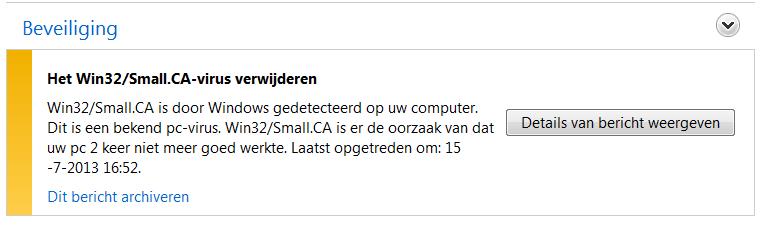 De Infectie stappenplan is uitgevoerd.
De Infectie stappenplan is uitgevoerd. Alvast bedankt voor het na kijken
EAM & MBAM Pro hadden de virus dus niet opgemerkt
De onderstaande afbeelding is verkleind, klik op de thumbnail voor een vergroting.
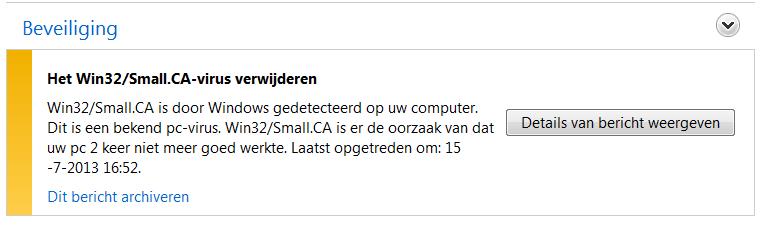 De Infectie stappenplan is uitgevoerd.
De Infectie stappenplan is uitgevoerd. 
 zoek.exe naar het bureaublad.
zoek.exe naar het bureaublad.Code: Selecteer alles
{C920E44A-7F78-4E64-BDD7-A57026E7FEB7};c
{e9e8eb35-ff77-455d-b677-91e5e4fc06c2};c
{71576546-354D-41c9-AAE8-31F2EC22BF0D};c
[HKEY_LOCAL_MACHINE\SOFTWARE\Microsoft\Windows NT\CurrentVersion\Windows];r
"AppInit_DLLs"=-;r
chromelook;
firefoxlook;
startupall;
filesrcm;


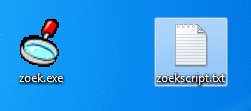

Niet helemaal want EOF (End OF File) ontbreekt in iedere log van Zoek.exeiEscape schreef:Zo te zien had zoek.exe wel goed gewerkt [eer]gisteren, alleeen het zoek.exe scherm sluit niet af.
 ComboFix van één van de onderstaande locaties naar het bureaublad.
ComboFix van één van de onderstaande locaties naar het bureaublad.
Toevallig wel:Maxstar schreef:Heb je toevallig nog een systeemherstelpunt van voor 18 juli?
De onderstaande afbeelding is verkleind, klik op de thumbnail voor een vergroting.
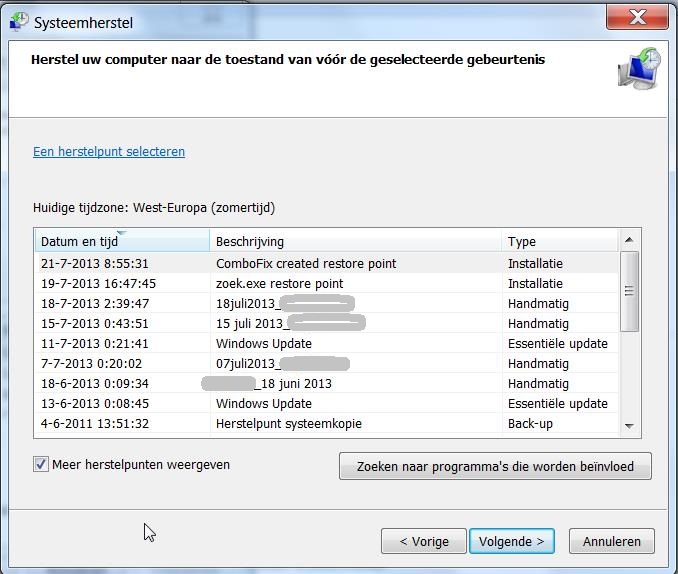 Update - 19:34 u.
Update - 19:34 u.De onderstaande afbeelding is verkleind, klik op de thumbnail voor een vergroting.
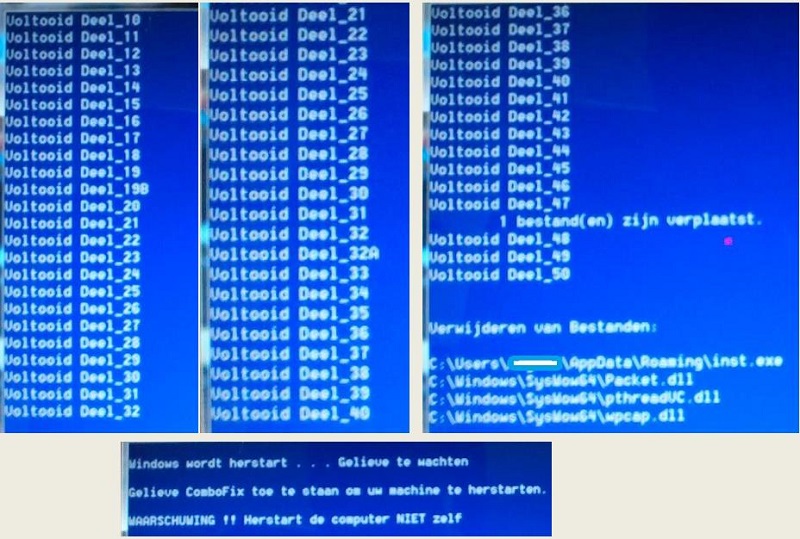
De onderstaande afbeelding is verkleind, klik op de thumbnail voor een vergroting.
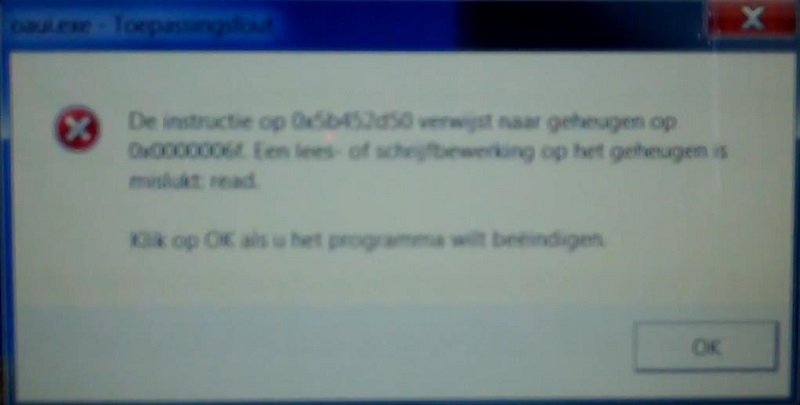


 ESET Online Scanner
ESET Online Scanner
Terug naar “Hulp bij malware problemen, adware, ongewenste software en een trage computer”